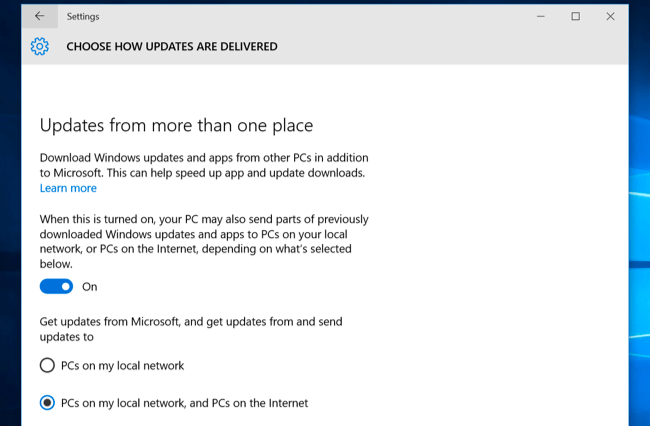Чтобы исправить ошибки, переустановите уязвимое приложение.
- Upc.exe — это исполняемый файл, который является частью программного обеспечения Ubisoft Game Launcher, разработанного Ubisoft.
- Он служит платформой для управления и запуска игр Ubisoft на вашем компьютере.

ИксУСТАНОВИТЕ, НАЖИМАЯ НА СКАЧАТЬ ФАЙЛ
- Загрузите Fortect и установите его. на вашем ПК.
- Запустите процесс сканирования инструмента для поиска поврежденных файлов, которые являются источником вашей проблемы.
- Щелкните правой кнопкой мыши Начать ремонт чтобы инструмент мог запустить алгоритм исправления.
- Fortect был скачан пользователем 0 читателей в этом месяце.
Если вы столкнулись с upc.exe в диспетчере задач и хотите знать, что это такое, то это руководство может вам помочь!
Мы рассмотрим назначение файла, его использование, распространенные сценарии ошибок и решения для их эффективного исправления.
Что такое upc.exe?
Upc.exe — это файл, находящийся в каталоге Ubisoft Game Launcher и отвечающий за управление играми Ubisoft на вашем ПК.
Файл находится в папке C:\Program Files (x86)\Ubisoft\Ubisoft Game Launcher каталог.

Хотя Upc.exe играет решающую роль в функционировании Ubisoft Game Launcher, в некоторых случаях могут возникать ошибки.
Эти ошибки могут проявляться в виде сбоев, сообщений об ошибках или неожиданного поведения, обычно вызванного поврежденные файлы, заражение вредоносным ПО, конфликты с другим программным обеспечением или устаревшие версии игры Ubisoft Пусковая установка.
Прежде чем приступать к расширенным действиям по устранению неполадок, следует рассмотреть возможность выполнения следующих проверок:
- Перезагрузите компьютер.
- Перезапустите Ubisoft Connect.
- Удалите ненужные программы.
- Переустановите затронутую игру или приложение.
- Запустите антивирусную проверку. Если вирус замаскирован под именем файла, он его обнаружит.
После того, как вы выполнили это, перейдите к подробным методам устранения неполадок.
1. Запустите сканирование SFC и DISM
- нажмите Окна ключ, тип командаи нажмите Запустить от имени администратора.

- Введите следующую команду для восстановления системных файлов и нажмите Входить:
sfc/scannow
- Дождитесь завершения сканирования и скопируйте и вставьте следующую команду, чтобы восстановить файлы образа ОС Windows, и нажмите Входить:
Dism /Online /Cleanup-Image /RestoreHealth
- После успешного выполнения команды перезагрузите компьютер, чтобы изменения вступили в силу.
2. Проверьте файлы игры
- нажмите Окна ключ, тип убисофт коннект и нажмите Открыть.

- На Юбисофт Коннект, нажмите Игры.

- Выберите игру, которая вызывает проблему, и нажмите Характеристики.

- Теперь нажмите на Проверить файлы кнопка. Ubisoft Connect начнет процесс; дождитесь его завершения.
- Как заблокировать или разблокировать клавиатуру в Windows 10 и 11
- Что такое IBtSiva.exe и следует ли его удалить?
- Что такое WRSA.exe и следует ли его удалить?
3. Переустановите Юбисофт Коннект пусковая установка
- Нажимать Окна+ р открыть Бегать диалоговое окно.

- Тип appwiz.cpl и нажмите ХОРОШО открыть Программы и компоненты окно.
- Прокрутите вниз список установленных программ, найдите Юбисофт Коннекти выберите Удалить/Изменить.

- Следуйте инструкциям на экране, чтобы удалить Uplay с вашего компьютера.
- Посетить официальный сайт юбисофт и нажмите Скачать для ПК скачать последнюю версию Юбисофт Коннект.

- После загрузки запустите программу установки и выберите язык, затем нажмите ХОРОШО.

- следуйте инструкциям по установке, чтобы переустановить Uplay на вашем компьютере.
Upc.exe — важный компонент Ubisoft Game Launcher; поэтому ошибки, связанные с этим файлом, могут нарушить работу программы запуска игр.
Упомянутые выше решения могут работать для всех общих проблем и сценариев; однако для конкретных ошибок вам, возможно, придется обратиться к поддержка Юбисофт для дальнейшей помощи.
Если вы столкнулись с другими проблемами, такими как Ubisoft Connect не работает на вашем ПК, мы советуем вам ознакомиться с рекомендуемыми решениями для устранения проблемы.
Пожалуйста, не стесняйтесь давать нам любую информацию, советы и свой опыт работы с предметом в разделе комментариев ниже.
Все еще испытываете проблемы?
СПОНСОР
Если приведенные выше рекомендации не помогли решить вашу проблему, на вашем компьютере могут возникнуть более серьезные проблемы с Windows. Мы предлагаем выбрать комплексное решение, такое как Защитить для эффективного решения проблем. После установки просто нажмите кнопку Посмотреть и исправить кнопку, а затем нажмите Начать ремонт.